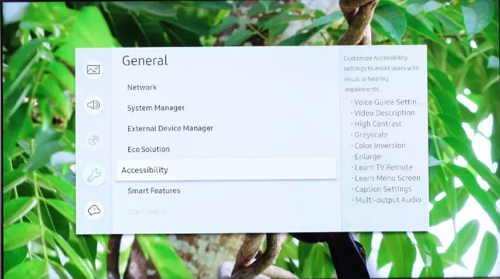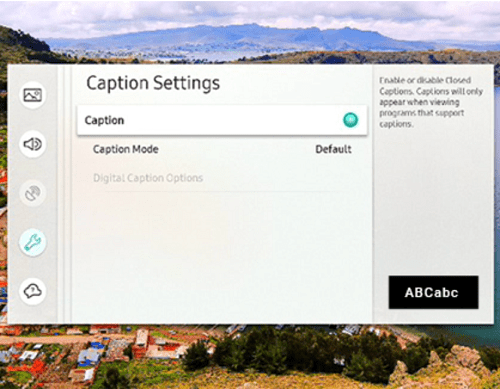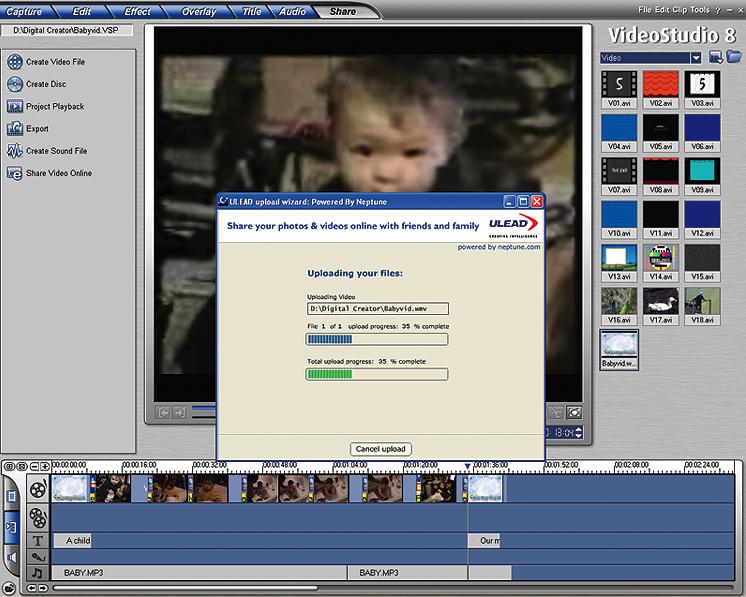การปิดคำบรรยายบนทีวี Samsung ทำได้ง่ายดายในสวนสาธารณะ และคุณสามารถทำได้กับทีวีรุ่นร่วมสมัยจากผู้ผลิตในเกาหลีทุกรุ่น สิ่งที่ดีที่สุดคือขั้นตอนเดียวกันกับทั้งรุ่นสมาร์ทและทีวีปกติ

บทความนี้ยังมีเคล็ดลับการแก้ปัญหาบางอย่างหากคำบรรยายไม่ปิด หากคำบรรยายที่ดื้อรั้นรบกวนคุณ แสดงว่าปัญหาไม่ได้อยู่ที่ทีวีของคุณ แต่เป็นแกดเจ็ตหรือบริการอื่น
การปิดคำบรรยายบนทีวี Samsung
มีบางสิ่งที่ต้องจำไว้ก่อนที่คุณจะเริ่ม
คำบรรยายมีอยู่ในการออกอากาศและแอพที่รองรับ บริการสตรีมมิ่งเช่น Hulu, Disney+ และ Netflix มีซับใน และคุณต้องปิดการใช้งานสำหรับแต่ละบริการ
ผู้ที่ยังคงชอบเล่น DVD และ Blu-ray ให้เปิดและปิดคำบรรยายในเมนูแผ่นดิสก์
ต่อไปนี้เป็นขั้นตอนในการปิดคำบรรยายบนทีวี Samsung
- ไปที่ซัมซุง "บ้าน" หน้าจอ จากนั้นเลือก “การตั้งค่า”
- เลือก “ทั่วไป -> เมนูสำหรับผู้พิการ”
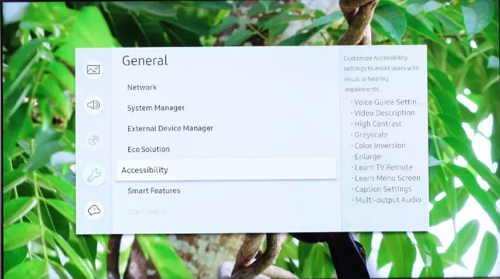
- เลือก “การตั้งค่าคำบรรยาย” แล้วเลือก “แคปชั่น” เพื่อปิดโดยสมมติว่าคำบรรยายเปิดอยู่แล้ว มีจุดสีเขียวเล็กๆ ข้างแท็บ "คำอธิบายภาพ" ซึ่งระบุว่าคำบรรยายเปิดอยู่
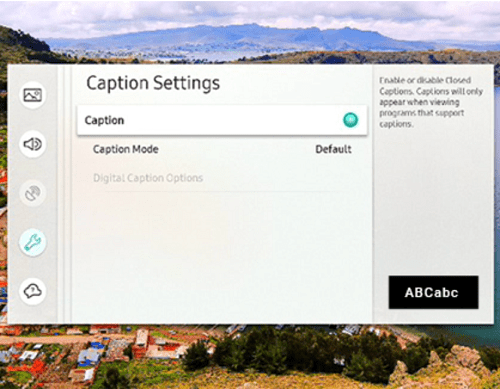
- สำหรับตัวเลือกคำบรรยาย “การตั้งค่าคำบรรยาย” เมนูให้คุณสามตัวเลือกที่แตกต่างกันในการปรับแต่งคำบรรยายตามที่คุณต้องการ: “ตัวเลือกคำบรรยายดิจิทัล”“โหมดคำบรรยาย” และ “แยกคำบรรยาย”
ตัวเลือกคำบรรยายดิจิทัล ให้คุณเปลี่ยนลักษณะที่ปรากฏของคำบรรยาย รวมถึงขนาดแบบอักษร สี ลักษณะ และสีพื้นหลัง
โหมดคำบรรยาย ให้คุณเลือกภาษาคำบรรยายที่ต้องการได้ แต่ผู้แพร่ภาพกระจายเสียงจะเป็นผู้กำหนดว่ามีอะไรให้ใช้งานบ้าง
แยกคำบรรยาย แสดงคำบรรยายในพื้นที่อื่นบนหน้าจอเพื่อให้อ่านง่ายขึ้น
ขั้นตอนที่ 1
ตรวจสอบให้แน่ใจว่าคุณอยู่ที่หน้าจอโฮมของ Samsung จากนั้นคว้ารีโมทแล้วไปที่การตั้งค่าโดยใช้แป้นควบคุมทิศทาง จากนั้นเลือกทั่วไปและเลือกเมนูการช่วยสำหรับการเข้าถึง

ขั้นตอนที่ 2
จากนั้นเลือก Caption Settings และเลือก Caption เพื่อปิด เราคิดว่าคำบรรยายนั้นเปิดอยู่แล้ว เมื่อคุณปิดใช้งาน จุดจะเปลี่ยนสี

ตัวเลือกคำบรรยาย
เมนูการตั้งค่าคำบรรยายให้คุณเลือกได้สามแบบเพื่อปรับแต่งคำบรรยายตามที่คุณต้องการ
ตัวเลือกคำบรรยายดิจิทัล
เมนูนี้ช่วยให้คุณเปลี่ยนรูปลักษณ์ของคำบรรยายได้ คุณสามารถเลือกขนาดแบบอักษร สี ลักษณะ และเปลี่ยนสีพื้นหลังได้ เพื่อประสบการณ์การรับชมที่สะดวกสบายที่สุด ควรใช้แบบอักษรสีขาวบนพื้นหลังสีดำและปรับขนาดแบบอักษร
โหมดคำบรรยาย
ที่นี่คุณจะได้เลือกภาษาคำบรรยายที่ต้องการ แต่มีสิ่งที่จับได้ ผู้แพร่ภาพกระจายเสียงกำหนดภาษาที่ใช้ได้ ขอแนะนำให้ใช้ตัวเลือกนี้เป็นค่าเริ่มต้น แต่สถานีส่วนใหญ่จะมีคำบรรยายภาษาสเปนหากคุณต้องการ
แยกคำบรรยาย
คำบรรยายจะแสดงในส่วนอื่นบนหน้าจอเพื่อให้อ่านง่ายขึ้น หากคุณคุ้นเคยกับตำแหน่งเริ่มต้นที่กึ่งกลางด้านล่างของหน้าจอ ตัวเลือกนี้อาจรู้สึกแปลกๆ เล็กน้อย แต่มันสามารถช่วยสำหรับผู้ใช้บางคน
เคล็ดลับจากผู้เชี่ยวชาญในการปิดคำบรรยายบนทีวี Samsung
“ทางลัดการเข้าถึง” ใช้ได้กับทีวี Samsung รุ่นใหม่ๆ ส่วนใหญ่ เมนูนี้ประกอบด้วยตัวเลือกที่คุณใช้บ่อยที่สุด ซึ่งทำให้ใช้งานได้ง่ายขึ้น

- กด "ปิดเสียง" บนรีโมทแล้วกดค้างไว้ครู่หนึ่งเพื่อรับเมนู "ทางลัดสำหรับการเข้าถึง"
- นำทางไปยังและเลือก “แคปชั่น” ตัวเลือกที่จะปิด อย่าลืมว่าจุดเล็ก ๆ จะเป็นสีเขียวเมื่อเปิดคำบรรยาย
ปิดคำบรรยายในทีวี Samsung ไม่ได้—ต้องทำอย่างไร
หากคำบรรยายไม่หายไปหลังจากที่คุณปิดการใช้งานบนทีวี ให้ปิดโดยใช้บริการของบุคคลที่สาม
กล่องรับสัญญาณส่วนใหญ่สำหรับทีวีดาวเทียมและเคเบิลทีวีจะมีคำบรรยาย และการตั้งค่าจะส่งผลต่อการตั้งค่าการแสดงผล ดังนั้น อันดับแรก ให้กำหนดแหล่งที่มาของการออกอากาศที่มีคำบรรยายแบบต่อเนื่อง
คำบรรยายกับคำบรรยาย
ผู้คนมักใช้คำว่าคำบรรยายแบบปิดและคำบรรยายแทนกันได้ แต่มีความแตกต่างกัน
โดยการออกแบบ, คำบรรยายมีไว้สำหรับผู้ที่ปิดเสียงทีวี ไม่เข้าใจภาษาต้นฉบับ หรือไม่สามารถใช้เสียงได้. คำบรรยายใต้ภาพ (CC) ยังรวมถึงคำอธิบายเกี่ยวกับเสียงพื้นหลัง เอฟเฟกต์เสียง เนื้อเพลง และอื่นๆ. CC มีไว้สำหรับผู้ที่มีความบกพร่องทางการได้ยินเป็นหลัก เพราะพวกเขาสื่อสารเสียงส่วนใหญ่ไปยังผู้ดู
การแสดงคำบรรยายแบบปิดหรือคำบรรยายขึ้นอยู่กับแหล่งที่มา และทีวี Samsung ของคุณจะแสดงตามนั้น แน่นอน การตั้งค่าแหล่งที่มายังทำให้คุณสามารถเปลี่ยนรูปแบบแบบอักษร ขนาด และการตั้งค่าอื่นๆ ได้
คำบรรยายเปิดหรือปิดได้ง่าย และคุณไม่จำเป็นต้องค้นหาในเมนูต่างๆ มากมาย หาก Samsung TV ของคุณไม่ตอบสนอง คุณจะต้องเปิดเครื่องเท่านั้น และปัญหาก็จะหายไป